Реклама
Колико људи заиста добро користи задатке заказивања? Некада сам био опседнут проналажењем различитих апликација за аутоматизацију рачунара које би могле временски покренути свих мојих критичних апликација током дана, претварајући рачунар у самостално напајање Воркхорсе.
Изнова и из времена, непрестано сам покушавао да користим Виндовс Сцхедулер, али нажалост, чак и са Виндовсом 7, Виндовс Таск Сцхедулер је веома тежак. Понекад то успије, некад не. Можда вам се не свиђа стаза коју користите, а иако мислите да је задатак постављен да исправно ради, неће вам се свидети.
У овом тренутку сам се смјестио на Смоотх Сцхедулер од компаније КсемиЦомпутерс из више разлога, али углавном зато што је једноставно једноставно поставити горе (један екран), приказује вам леп приказ тренутног времена и појављује се корисно упозорење неколико секунди пре покретања сваког задатак. У овом тренутку је заиста застрашујуће колико сам аутоматизовао свој рачунар. Не кажем многим људима јер се бојим да ће помислити да сам воћна колач - али тачно је ...
У овом чланку желим да вас прођем кроз неке ствари које радим у циљу аутоматизације свог дана и повећајте продуктивност покретањем апликација, наредби и веб локација без икаквог ручног тражења моја улога.
Мислите мање - будите продуктивнији
После више од једне деценије радне снаге, управљање не само више пројеката у једном послу, већ и управљање више послова мој писачки рад, открио сам да ако желите да будете најпродуктивнији, морате да уклоните свој захтев за памћење ствари.
Ако не можете да приуштите секретару да вам закаже састанке или да вас подсети да је време да својој жени купите поклон за јубилеј, онда је рачунар следећа најбоља опција.
Ако га никада раније нисте користили, можете да преузмете Смоотх Сцхедулер директно са Ксеми Цомпутерс [Но Лонгер Аваилабле].
Надзорна плоча планера је врло једноставна, са свим заказаним задацима наведеним на једном екрану у формату прорачунске таблице, а на врху су сви тастери за конфигурирање задатака.
Дакле, сада када сте инсталирали Смоотх Сцхедулер - хајде да се крећемо са типичним „аутоматизованим“ даном где ће вам рачунар деловати као ваш лични помоћник.
Јутарњи ритуал
Дакле, прва ствар коју сам икад заказала на свом рачунару био је аларм да ме ујутро пробуди. На колеџу, ниједан будилник никада нисам радио. Мој први рачунар дао ми је могућност да се играм около са звуцима и јачинама које би надмашиле моју лукаву (и досадну) јутарњу личност.
Да бих то постигао, поставио сам аларм за буђење који се укључује сваког јутра у 5:30 ујутро и покреће најгласнију ваздушну сирену за торнадо коју сте икада чули. Озбиљно, ова ствар би могла пробудити мртве.
У овом случају сам га поставио да ради у 5:30 А.М. сваког радног дана. Као што видите овде, подешавање задатка је заиста једноставно и за разлику од Виндовс Таск Сцхедулера, треба само један екран.
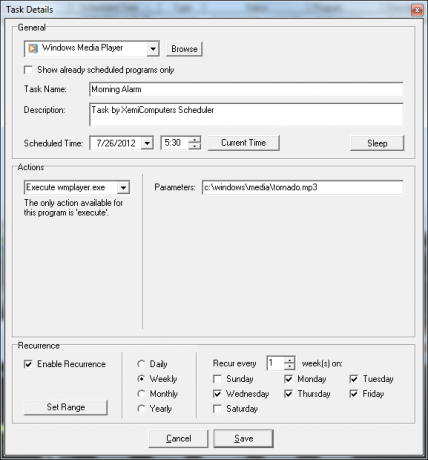
Да бисте покренули звучну датотеку попут ове, кликните на дугме „Прегледај“ испод опште области и идите на Виндовс Медиа Плаиер. ВМП омогућава употребу наредбеног ретка звучне датотеке након .еке датотеке, тако да у поље са параметрима можете укључити путању звучне датотеке.
Једном када ме пробуди овај грозни аларм за торнадо, залетим се у купатило да ми прска хладну воду по лицу, а онда сипим себи здјелу житарица и шољу кафе. Док седим за својим столом, мој рачунар је већ напунио јутарње вести помоћу РССОвл-а, који сам покренуо 15 минута после аларма, у 5:45 по подне.
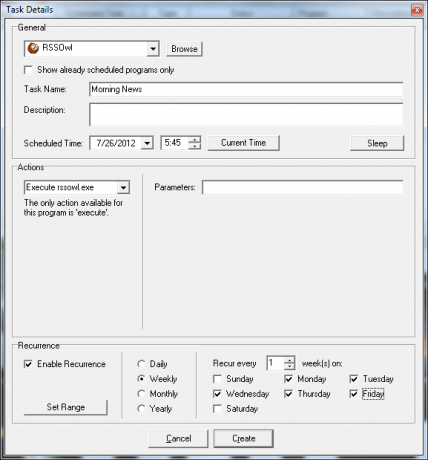
Лијепо је када морате покренути такву апликацију без икаквих параметара, али ако заиста желите креативну аутоматизацију, то можете учинити. То се ретко дешава. Један пример је аутоматско покретање веб локација.
До 18:30 ујутро улазим у теретану, а до 8:00 ујутро седим за свој сто и поново палим рачунар. Пошто ми је вежба свежа, изаберем 8:30 ујутро да се пријавим за вежбање током дана - било које друго доба дана и никада се нећу сетити да то радим.
Јоурнал оф Траининг Планирајте и пратите успех вежбања са часописом тренингаКада је у питању фитнес, једна од ствари због које ме се временом увек одриче је немогућност да заиста видим напредак. Није да не могу да спустим 30 килограма ако покушам, али ... Опширније догађа се да је моја апликација за часопис за вежбање по избору. Срећом, ЈоТ нуди једноставну функцију аутоматске пријаве. Само упишите своје податке за пријаву и кликните на звијезду.
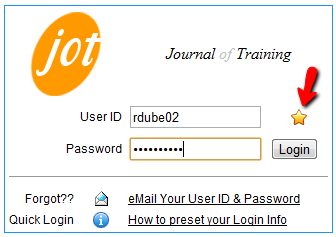
Копирајте и залепите УРЛ у поље Лоцатион свог прегледача, а затим га залепите у поље параметара у подешавању Сцхедулера. Ево да би тај задатак требало да буде покренут у 8:30.
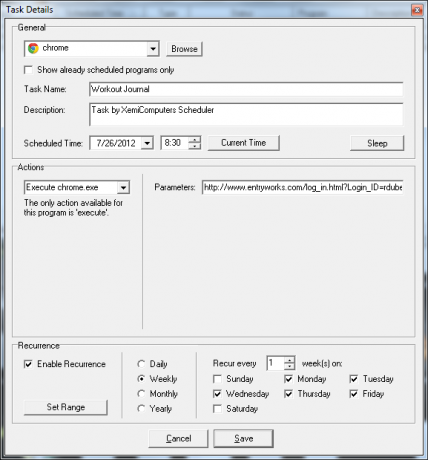
Знам да ми треба око 10 до 15 минута да унесем у детаље своје вежбе. Након тога, отићи ћу до кафетерије да узмем другу јутарњу кафу и одем до мог стола. Кад дођем тамо, мој дивни компјутеризовани лични асистент лансирао је Оутлоок право на екран Календара где ћу припремити и исписати свој распоред за дан. Ево како можете подесити Оутлоок за аутоматско покретање на одређени екран.
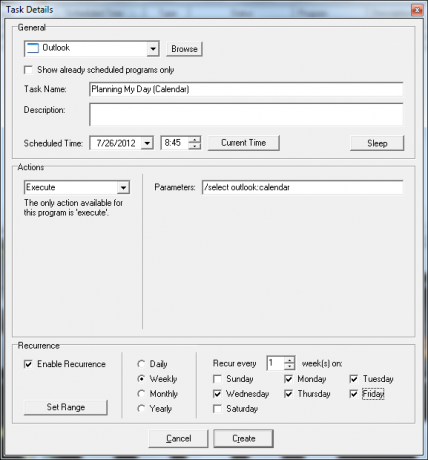
То можете учинити с Оутлооком помоћу прекидача / селецт као што је приказано горе. Ако вам је драже да се отвори у другом подручју Оутлоока, покушајте један од осталих прекидача наведених у Мицрософту. За оне од вас који воле да користе Гоогле календар, размислите о употреби Алат за наредбену линију Гооглецл.
Друга Оутлоокова склопка коју користим након мало посла је када се морам сјетити да свакодневно шаљем менаџеру неке поруке о неким задацима током дана. Како не бих заборавио да то урадим, Оутлоок аутоматски покреће нову напомену у 10:00 х користећи исту поставку задатака као горе са параметром „/ ц ипм.ноте“.
Када је време за ручак, осим ако не будем имао шта да ме подсети да узмем ручак, озбиљно ћу заборавити да једем. Срећом, мој поуздан лични асистент има постављен подневни задатак да покрене Гоогле Невс са прилагођеном претрагом „НЛО Сигхтинг“. Да, волим читати несретне приче о НЛО-у током ручка.
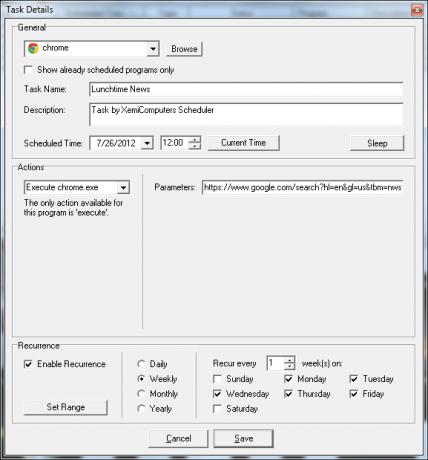
Постављање прилагођене претраге помоћу Гоогле вести заиста је једноставно ако то никада нисте учинили. Управо покрећете Цхроме са параметром који представља УРЛ Гоогле вести са додатим терминима за претрагу:
“ https://www.google.com/search? хл = хр & гл = нас & тбм = нвс & к = уфо + нишање и ок = уфо + виђење “
ен је енглески језик, ГЛ је постављен на УС, тбм = нвс значи Гоогле-ову вест страницу, а затим „к“ и „ок“ укључују услове упита. Када се овај задатак покрене, Гоогле Невс се појављују и приказују најновије резултате за ту претрагу.
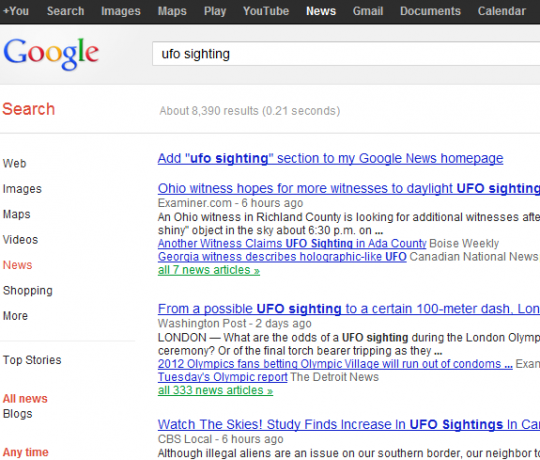
Време је за ручак!
Кад завршим, враћам се на посао поподне. Око 17х, мој лични компјутерски асистент поново је ту да ме подсети да је време да га убрзам и назовем на дан. Овај пут покрећем исту апликацију Оутлоок, али са скочним прозором за унос у часопис користећи следећу наредбу за покретање:
„Ц: \ Програмске датотеке \ Мицрософт Оффице \ Оффице11 \ Оутлоок.еке“ / ц ипм.ацтивити
Ако мој лични компјутер помоћник види да се нисам одјавио и отишао кући до 18х, у основи уђе у моју канцеларију и искључи рачунар на мени, са врло једноставном изјавом, "Време је да идем кући, кицош."
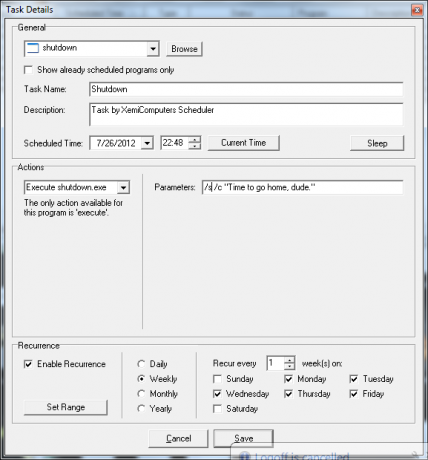
Ова наредба покреће следећи прозор.
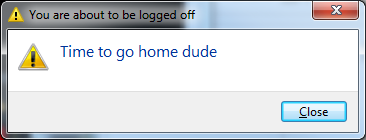
Већину времена схваћам колико је касно и пустим систем да се само искључи и оде кући. Ако сам заиста очајан да радим још касније, могу брзо отворити командни редак и уписати „схутдовн / а“ који ће прекинути поступак искључивања.
Кад дођем кући, након вечере са породицом, волим да седнем око 19 сати или тако и напишем блог пост. Пошто сам већ повезао лаптоп, мој поуздан асистент лансира свој ВордПресс блог право на страницу за пријаву и аутоматски испуњава личну карту за мене. Све што морам да урадим је да укуцам лозинку и спреман сам да блог!
Овако сте поставили везу: http://www.topsecretwriters.com/wp-admin/post-new.php? Ми_Ауто_Логин_Кеи = Риан
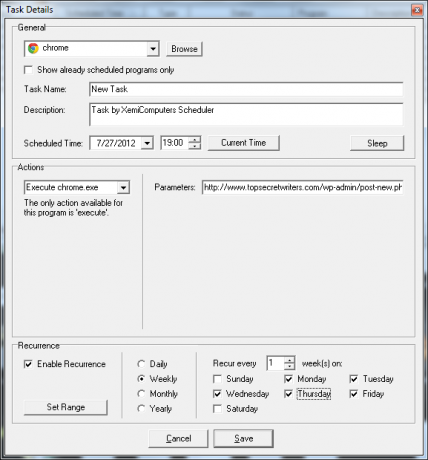
Да бисте га аутоматски напунили веродостојним подацима, само укуцајте следећи код у датотеку фунцтион.пхп (за ВордПресс)
///////////////////////// /// Аутоматска пријава. //////////////////////// функција ауто_логин () { иф (! ис_усер_логгед_ин ()) { $ усер_логин = $ _ГЕТ ['Ми_Ауто_Логин_Кеи']; $ усер = гет_усердатабилогин ($ усер_логин); $ усер_ид = $ усер-> ИД; вп_сет_цуррент_усер ($ усер_ид, $ усер_логин); вп_сет_аутх_цоокие ($ усер_ид); догери ('вп_логин', $ усер_логин); } } додавање ('инит', 'ауто_логин');
Само подесите „Ми_Ауто_Логин_Кеи“ на било који тастер који желите да идентификујете своје име за пријаву као што је наведено у УРЛ-у. Ако желите да се аутоматски пријавите, увек бисте могли да хромирате да сачувате лозинку за пријаву, али ја то не радим из безбедносних разлога.
Да закључим дан, када одем у кревет, стављам лаптоп на ноћни сточић (где ће бити спреман да експлодира ваздушни рог ујутро) и у 23х заказао сам још један Цхромеов задатак на који бих покренуо свој омиљени музички канал за опуштање Пандора. Помоћу Пандоре можете пронаћи код за појединачни канал кликом на тај канал и примећивањем посебног кода у УРЛ-у.
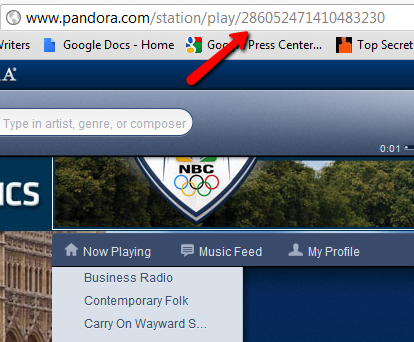
Поставио сам планер да покрене Цхроме користећи овај УРЛ одмах када лежим у кревет.
Следећег дана, све почиње изнова!
Да ли аутоматизујете рачунар у личног асистента? Постоје ли неке идеје с горње листе за које мислите да бисте могли додати дневној аутоматизацији? Поделите своје мисли и идеје у одељку за коментаре испод!
Кредитна слика: 3Д Робот Имаге Виа Схуттерстоцк
Риан је дипломирао електротехнику. Радио је 13 година у инжењерству аутоматизације, 5 година у ИТ-у, а сада је Аппс инжењер. Бивши главни уредник МакеУсеОф-а, говорио је на националним конференцијама о визуализацији података и био је приказан на националној телевизији и радију.